Конфигурирайте тази настройка с помощта на Отдалечен ПИ от компютър. Не можете да използвате работния панел за конфигуриране на настройките.
Изискват се администраторски права.
Регистриране на устройството в Azure Active Directory
Регистрирайте устройството в базираната в облак услуга за удостоверяване и управление, Azure Active Directory, и задайте членовете или групите, които ще използват устройството.
Стъпка 1: Регистриране на устройството в Azure Active Directory
1
Влезте в Отдалечения ПИ в режим Системен мениджър. Стартиране на Отдалечен ПИ
2
На страницата Портал на Отдалечения ПИ щракнете върху [Settings/Registration]. Страницата Портал на Отдалечения ПИ
3
Щракнете върху [Network Settings]  [Universal Print Settings].
[Universal Print Settings].
 [Universal Print Settings].
[Universal Print Settings].Извежда се екранът [Universal Print Settings].
4
Щракнете върху [Edit] в [Basic Settings].
5
Поставете отметка в квадратчето [Use Universal Print] и въведете името на принтера.
За името на принтера въведете име, с което устройството да го идентифицира, като използвате еднобайтови буквено-цифрови знаци.
За да потвърдите сертификата, изпратен от сървъра, поставете отметка в квадратчето [Verify Server Certificate].
За да добавите общо име (CN) към елементите за проверка, също поставете отметка в квадратчето [Add CN to Verification Items].
За да добавите общо име (CN) към елементите за проверка, също поставете отметка в квадратчето [Add CN to Verification Items].
6
Променете ID на приложението и URL адреса на Azure Active Directory според средата на използване.
7
Щракнете върху [OK].
Извежда се екранът [Universal Print Settings].
8
Щракнете върху [Register] в [Registration Status].
Извежда се екранът [Information for Registration].
9
Изчакайте няколко секунди и след това щракнете върху [ ].
].
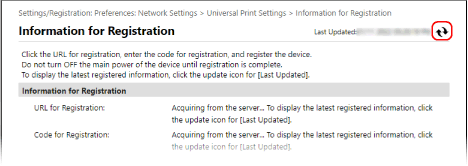
10
Щракнете върху връзката, показана в [URL for Registration].
11
Регистрирайте устройството съгласно инструкциите на екрана.
12
Щракнете върху [Universal Print Settings] в горната част на екрана Отдалечен ПИ.
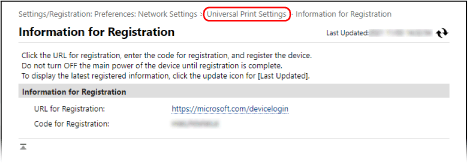
Извежда се екранът [Universal Print Settings].
13
Изчакайте няколко минути и след това щракнете върху [ ].
].
Когато регистрацията завърши, [Registered] се показва в [Registration Status].
14
Излизане от Отдалечения ПИ.
 |
Анулиране на регистрациятаЩракнете върху [Unregister] на екрана [Universal Print Settings]  [OK]. На екрана за управление на устройството на Azure Active Directory изберете устройството и щракнете върху [Изтрий]. [OK]. На екрана за управление на устройството на Azure Active Directory изберете устройството и щракнете върху [Изтрий]. |
Стъпка 2: Посочване на членовете и групите, които да използват устройството
1
Покажете екрана за управление на Универсален печат на Azure Active Directory в уеб браузър на компютър.
2
Изберете устройството и щракнете върху [Share Printer].
За да промените името на устройството, показано на компютъра, променете [Име за споделяне на принтера].
3
Щракнете върху [Членове]  [Добави].
[Добави].
 [Добави].
[Добави].4
От списъка изберете членовете и групите, които ще използват принтера.